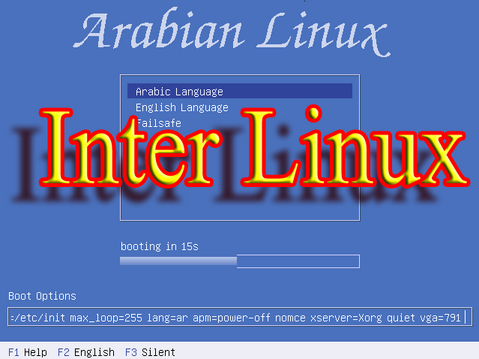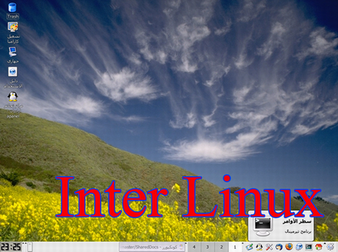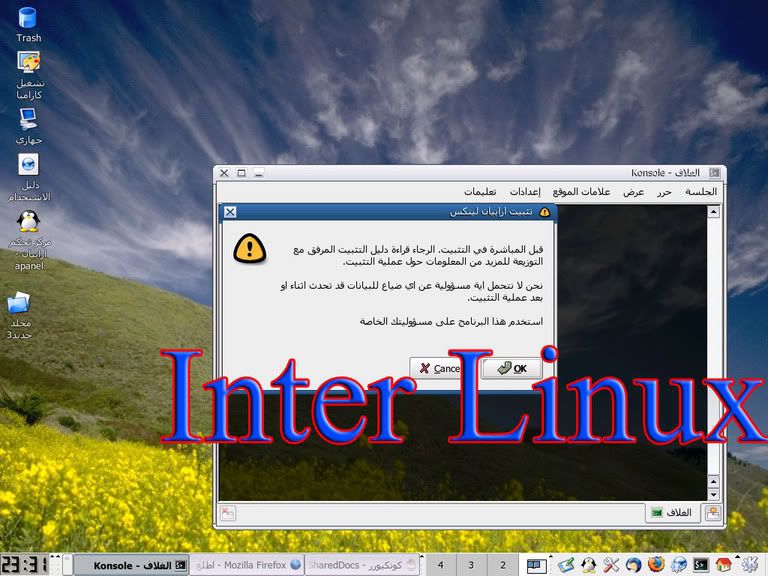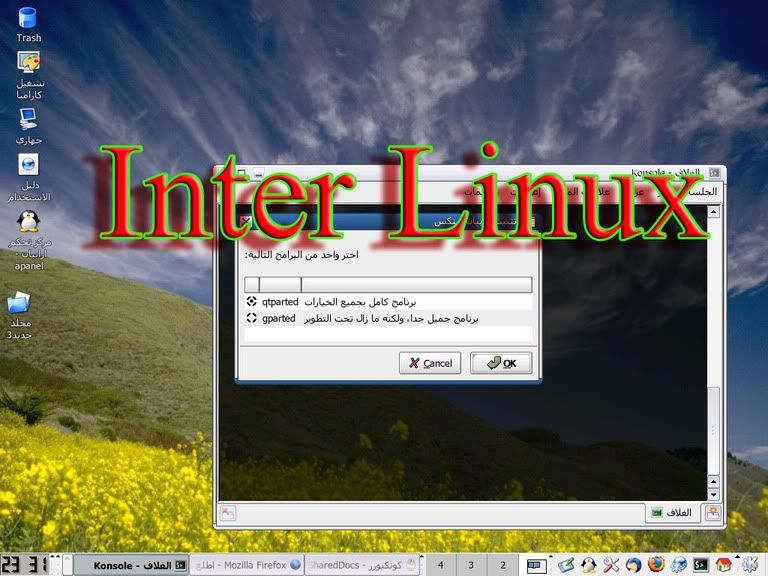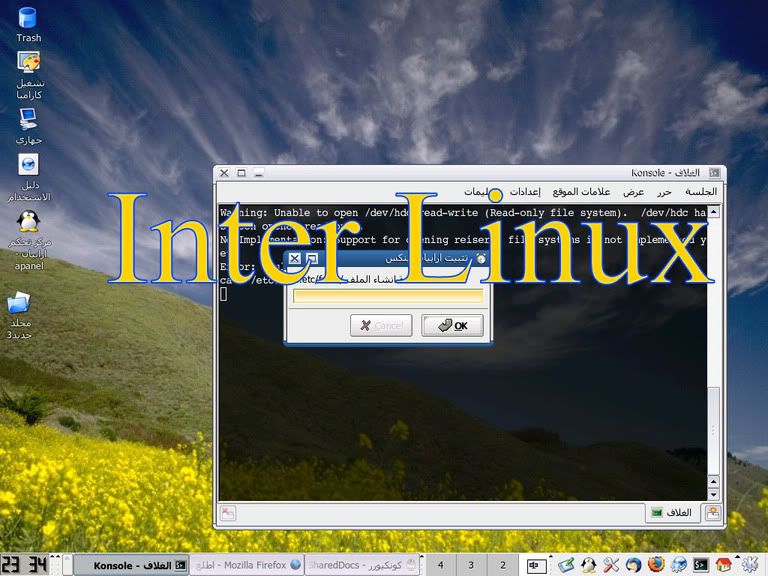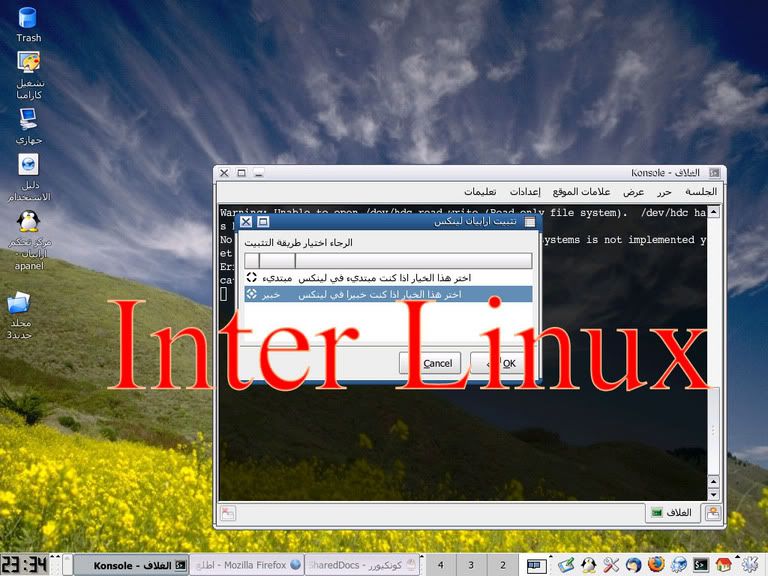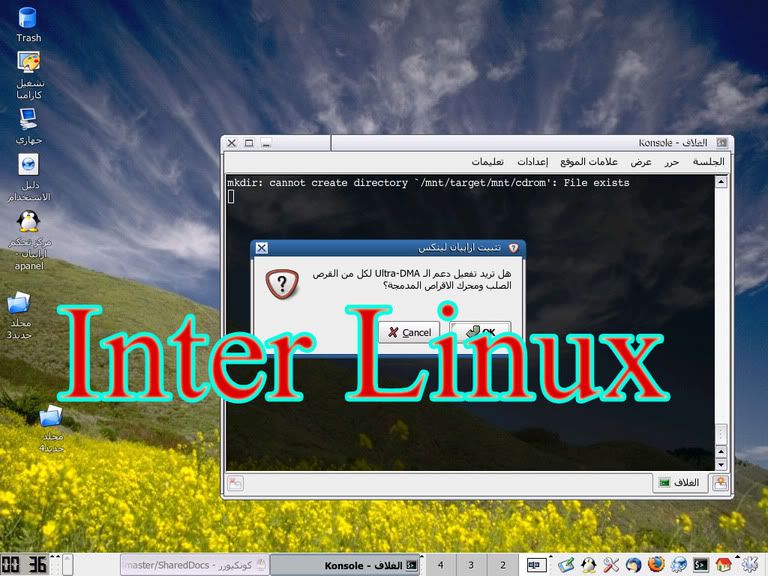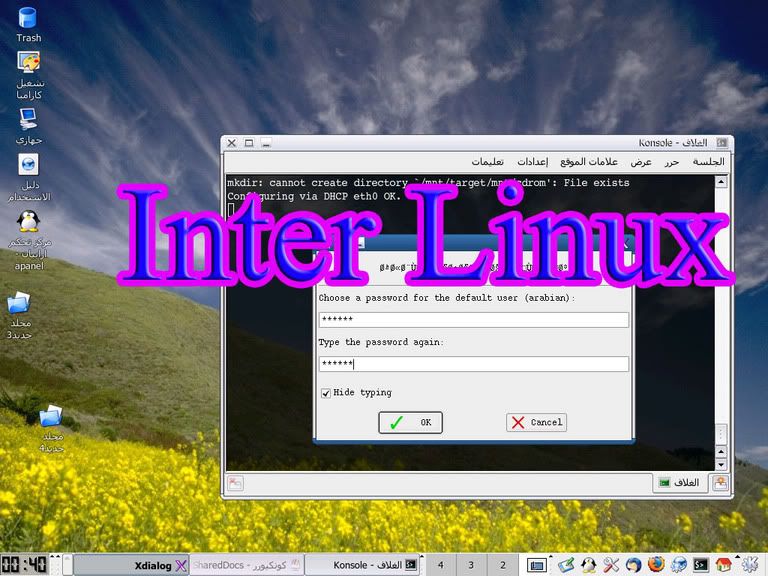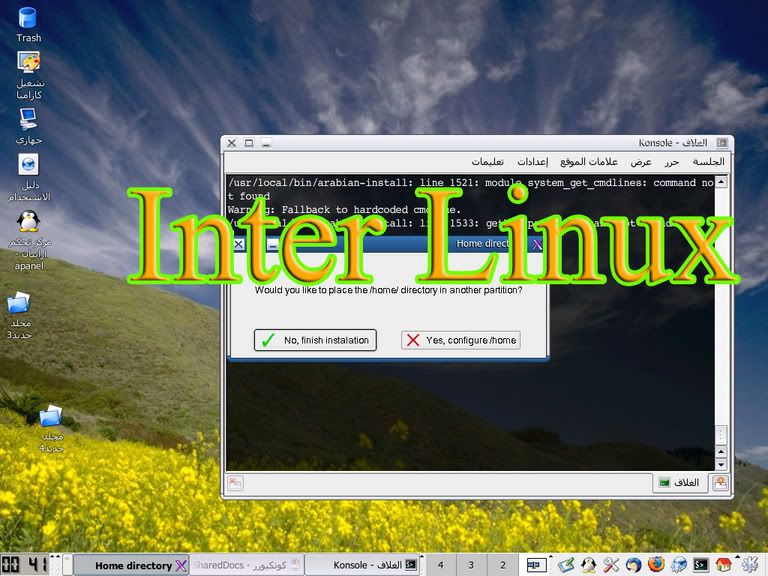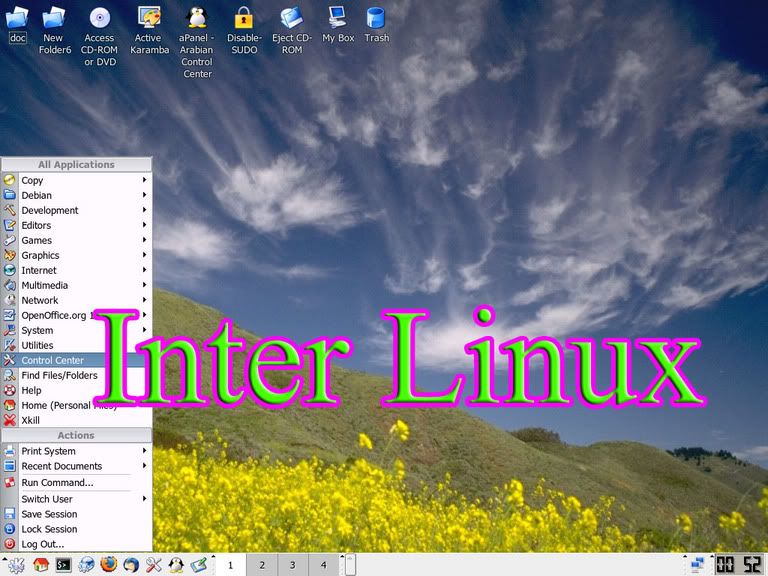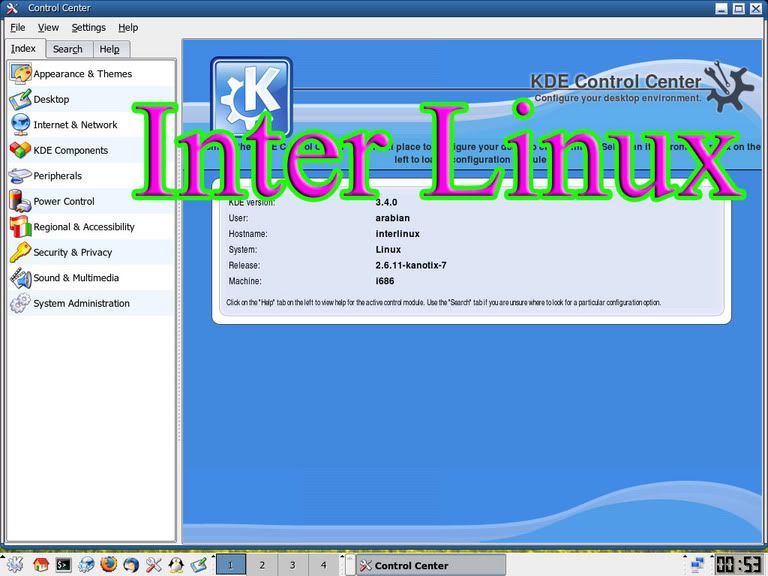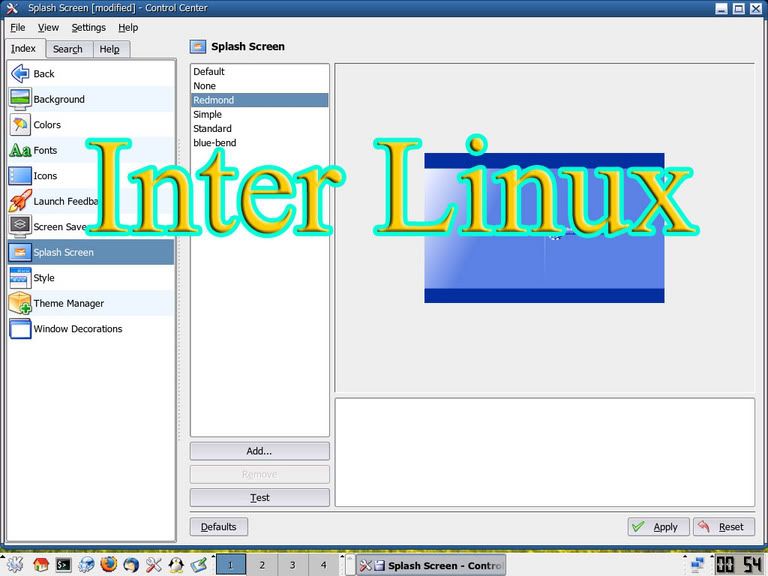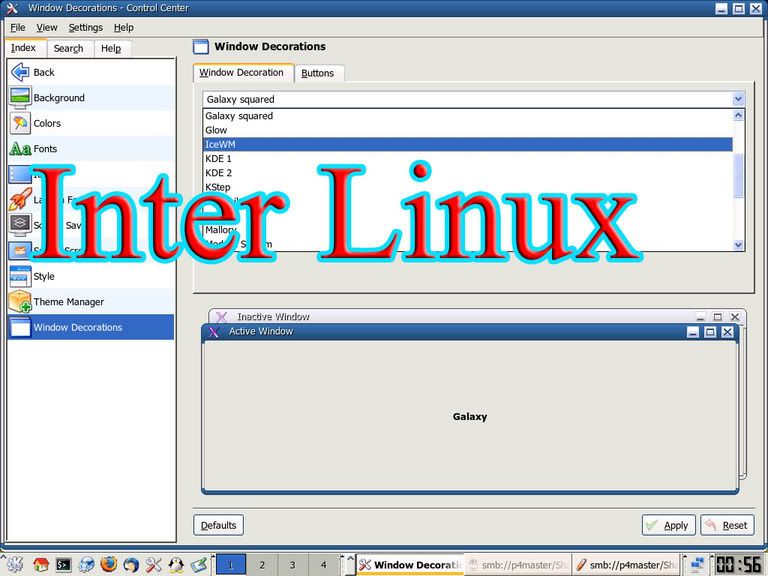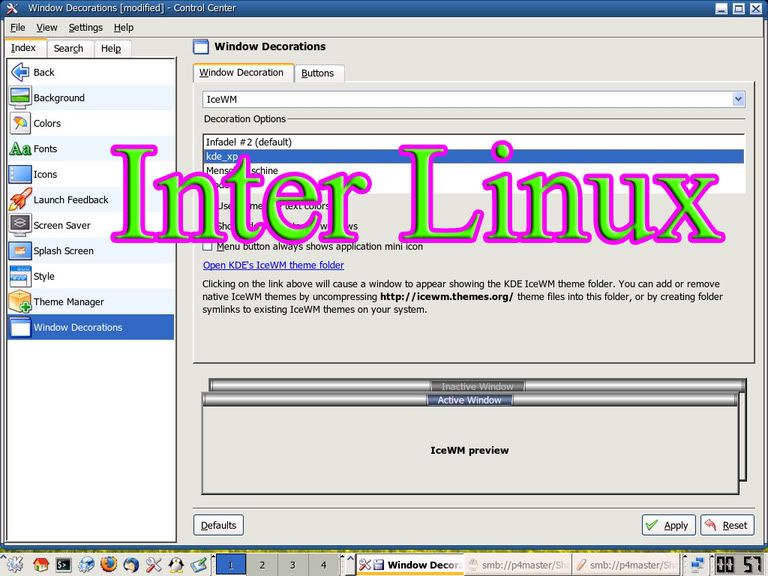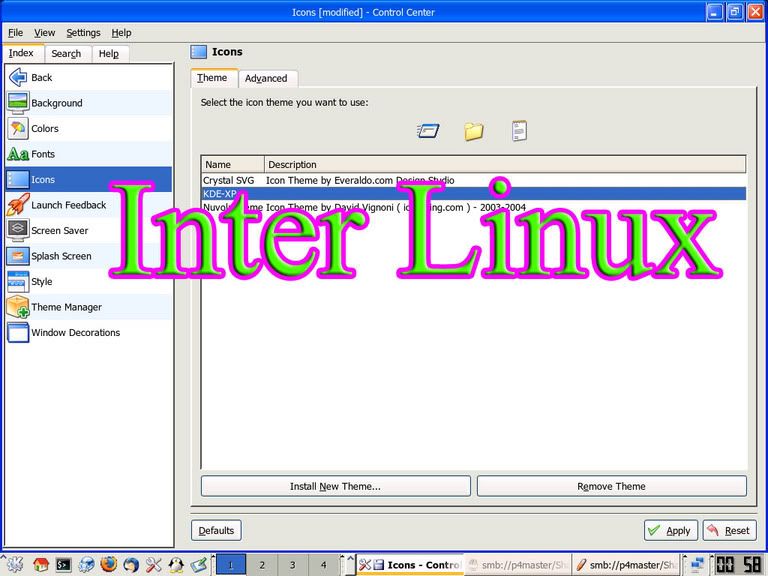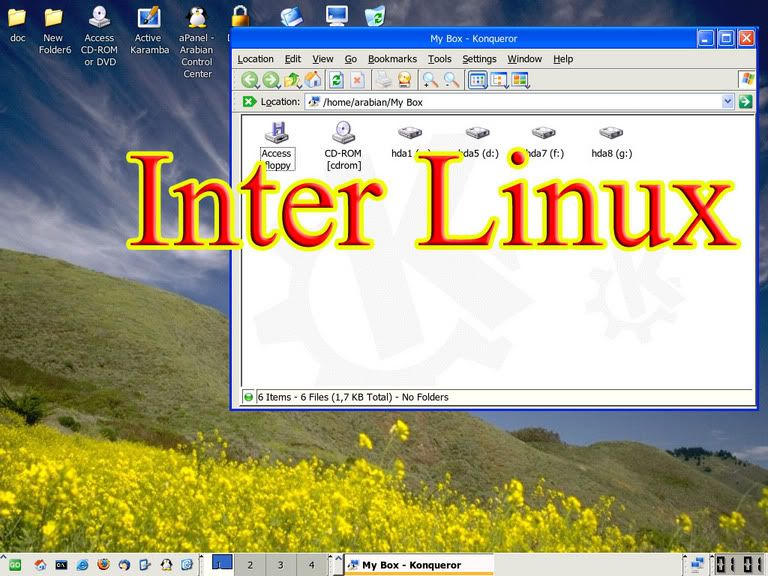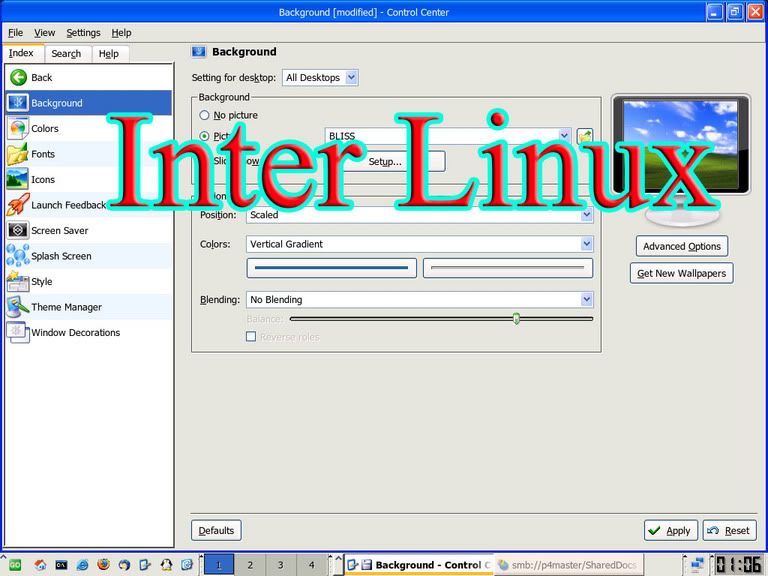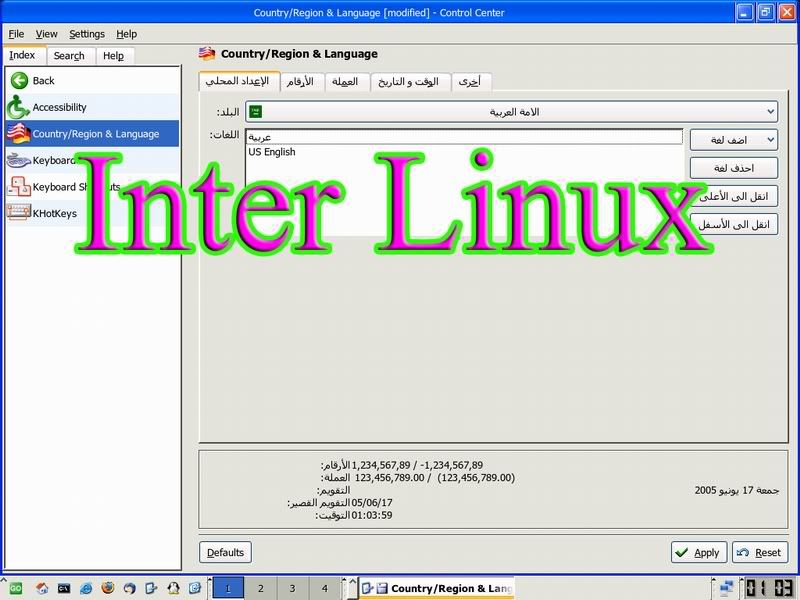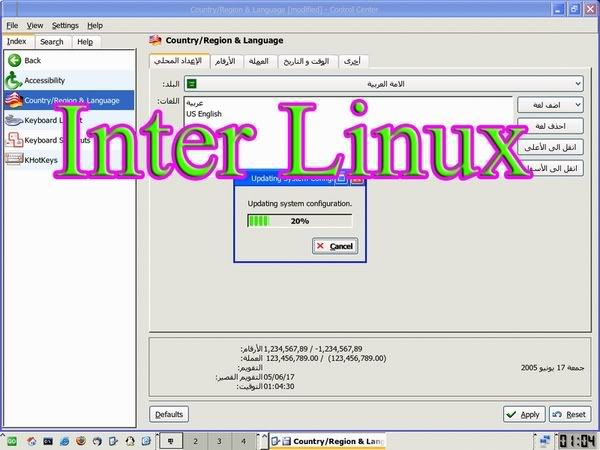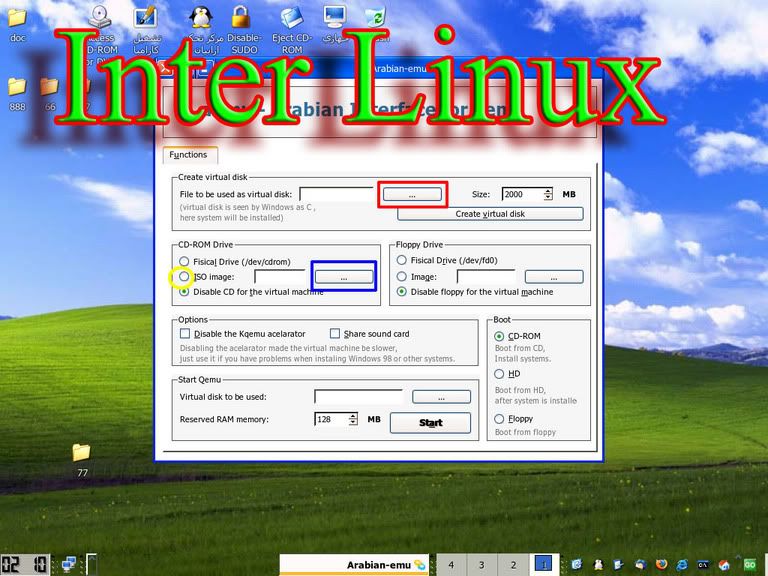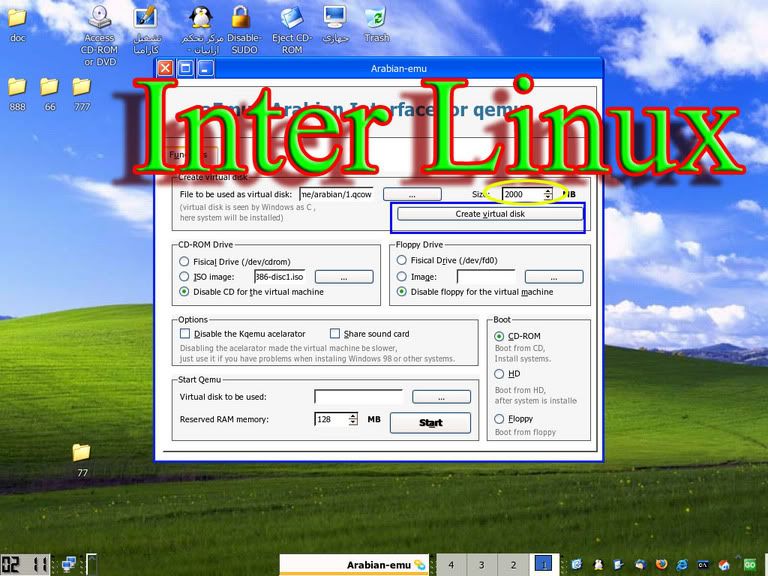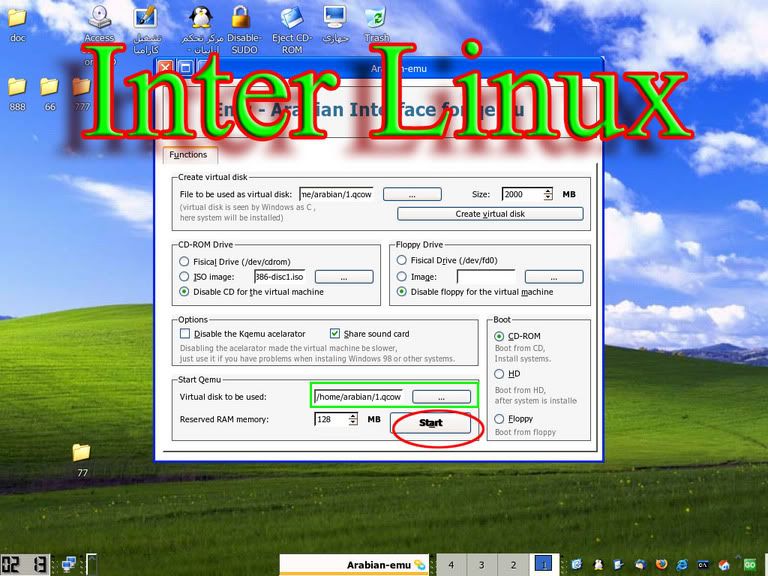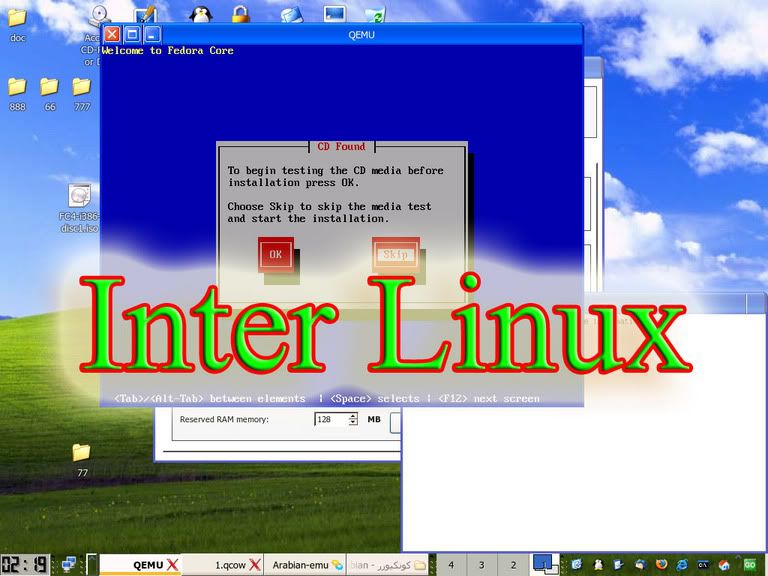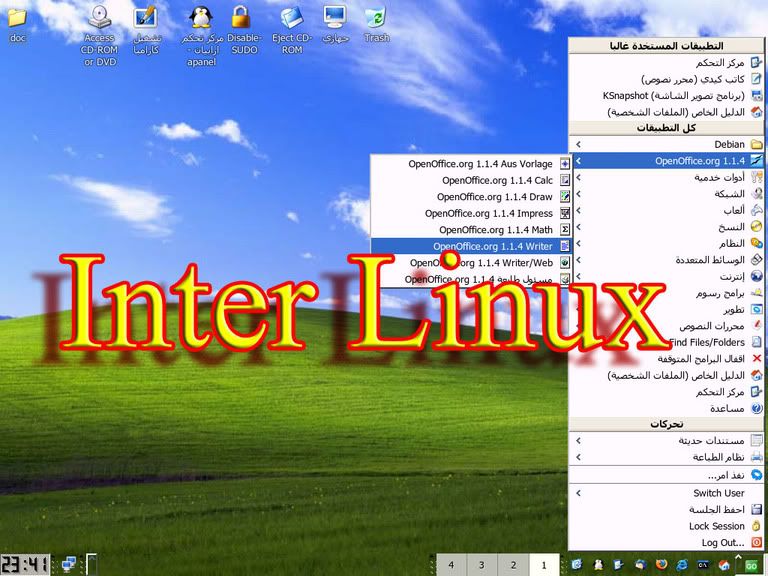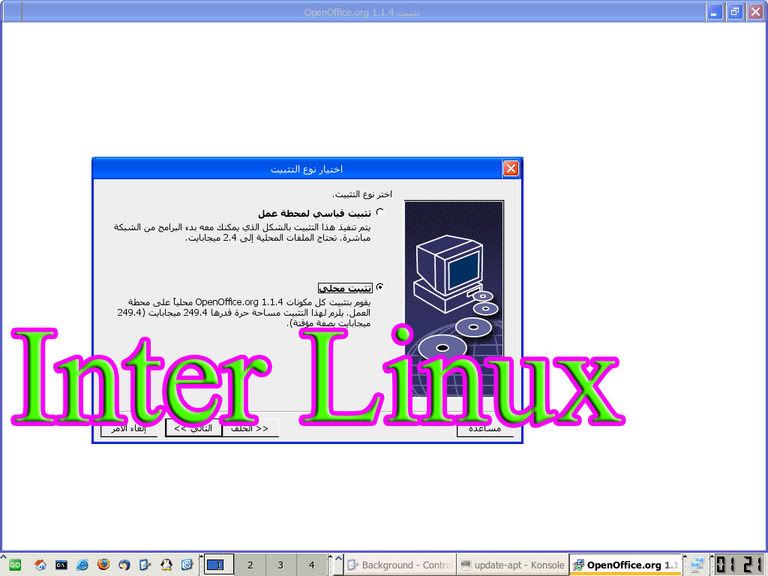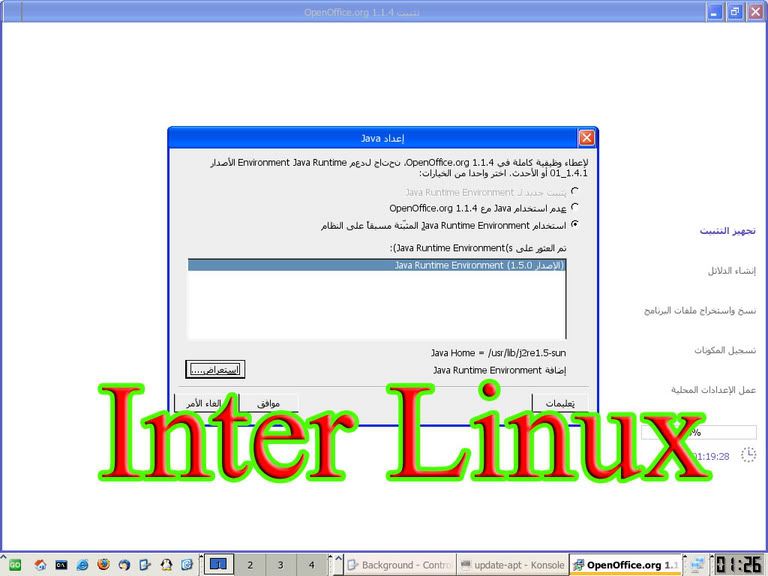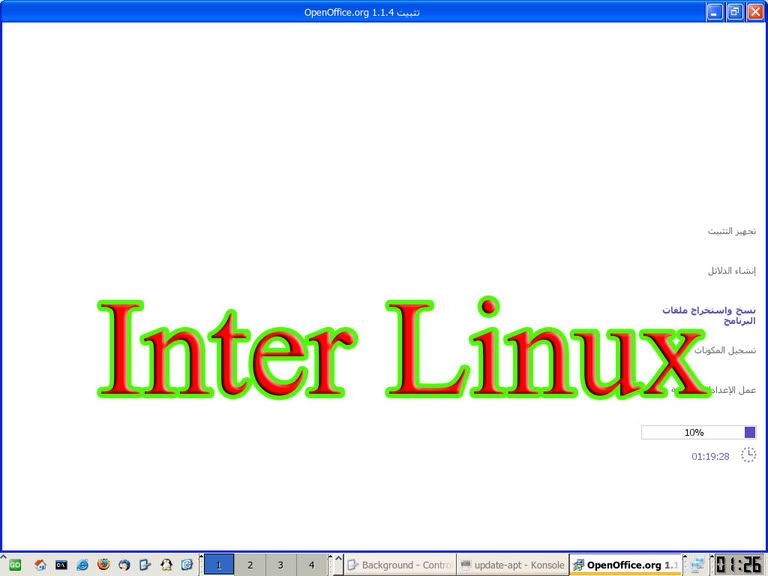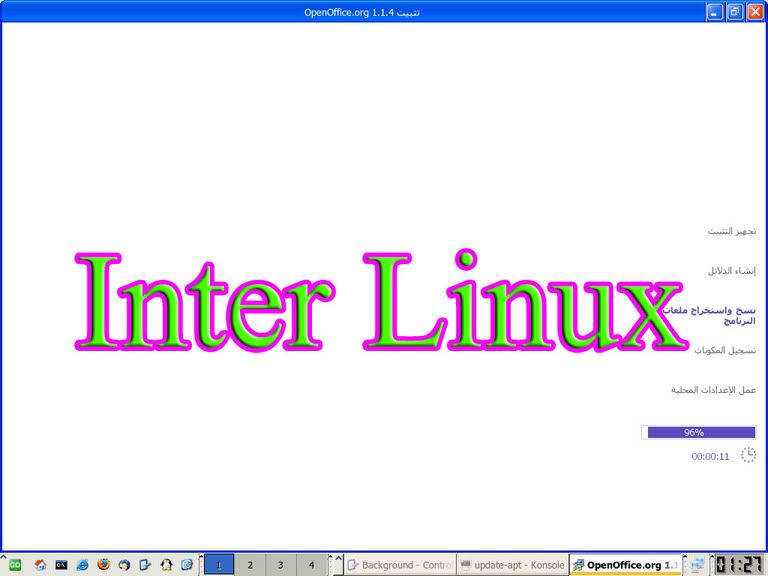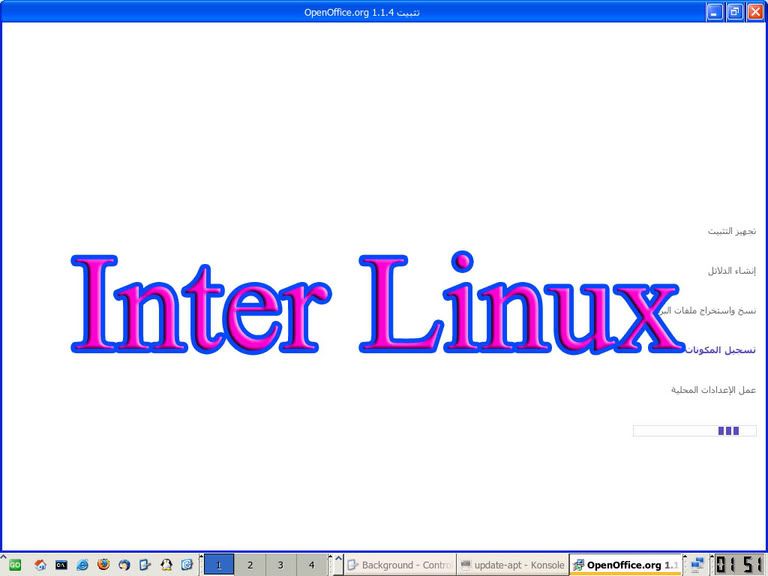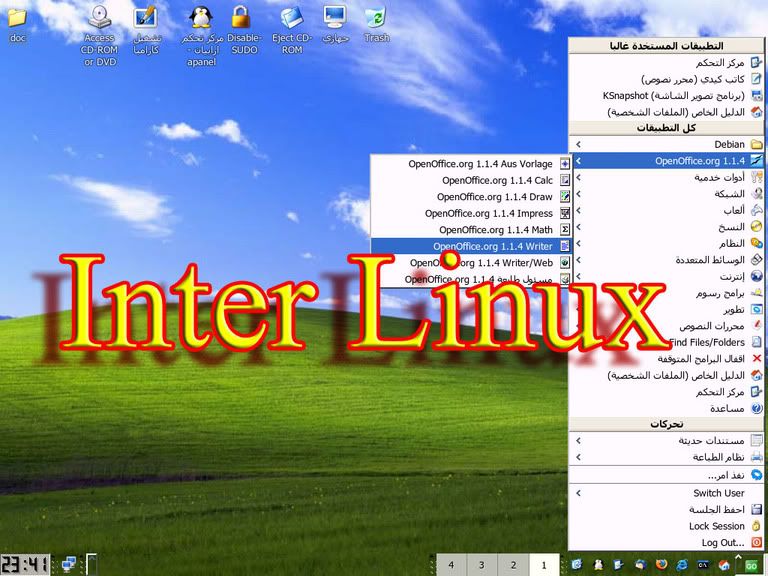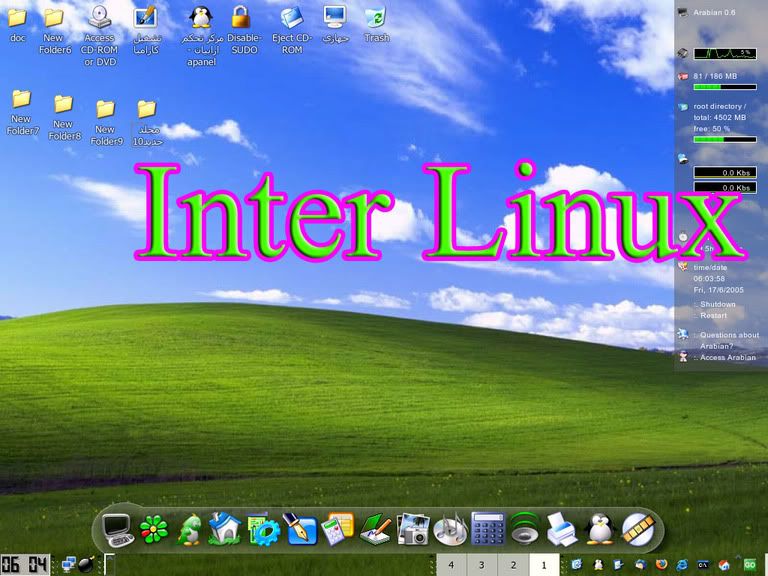السلام عليكم ورحمة الله وبركاته
الدليل الكامل لتثبيت وإدارة توزيعة أرابيان لينكس 0.6 بيتا 3 وما بعدها
http://arabian.arabicos.com/
بسم الله الرحمن الرحيم
مقدمة
في البداية لابد لنا أن نشيد بالجهد المبذول في هذه التوزيعة العربية رغم كم الأخطاء التي قد تواجهنا خلال تعاملنا معها لكنها أخطاء بسيطة وغير ذات قيمة ولا تؤثر على كونها توزيعة جميلة وبسيطة وحدسية وذات مظهر غير مربك ومناسبة جداً للمستخدم المنزلي و للمكاتب الصغيرة على السواء وتتميز كزميلتها الرائعة جواثا نوتيكس بدعم الموديمات الداخلية المشهورة بال Win Modems ولا ننسى أن الشكر والإشادة موصولين بالطبع لكل من قام بتعريب أو تطوير توزيعات للمستخدمين العرب كتوزيعات أرابيكس وجواثا نوتيكس ونبع العرب ودنيا المعرفة وفيكتارا وسعودي لينكس وعرب سلاك وغيرها من التوزيعات العربية المبنية على توزيعات عالمية آملين أن يأتي اليوم الذى نجلس أمام شاشة حاسب يشتمل على توزيعة عربية تم تطويرها وتجميعها من الأساس بأيد عربية
أهم مميزات التوزيعة
1 لايف سيدي يحتوي على مجموعة رائعة من برامج GNU/Linux ويمكن تشغيلها مباشرة من القرص المدمج وتصفح الإنترنت دون الحاجة لوجود قرص صلب
2 سهولة التثبيت ( رغم ضرورة بدء التثبيت بإستخدام الترمنال )
3 واجهة بسيطة وحدسية ويسهل فهمها
4 دعم الجافا
5 دعم الفلاش
6 دعم تشغيل كل ملفات الملتميديا دون الحاجة لتتنزيل كوديك من الإنترنت
7 دعم غالبية أنواع المودم الداخلي
8 سهولة التعرف على المكونات المادية ( العتاد )
9 وجود سمة ( ثيمة ) KDE-XP-LIKE وهي رائعة بالنسبة للمستخدمين المعتادين على مظهر نظام النوافذ
أهم عيوب التوزيعة
1 ضرورة بدأ برنامج التثبيت من سطر الأوامر
2 أكثر من 190 رسالة خطأ تظهر خلال محاولة تثبيت طقم برامج الأوبن أوفيس
3 تفشل التوزيعة في تشغيل بعض البرامج والألعاب بعد تنزيلها من النت مثل لعبة ممثل الطيران
4 تفتقر التوزيعة لبرنامج لإعادة تشكيلها وتخصيصها كالبرنامج المدمج مع توزيعة جواثا نوتيكس الذي يتيح للمستخدم تخصيص توزيعة خاصة به تشتمل على إحتياجاته فقط
5 إعتماد التوزيعة على سطح مكتب KDE 3.4 رغم أن سطح مكتب KDE 3.4.1 المستقر قد أطلق يوم 31/5/2005 قبل إطلاق هذه التوزيعة ويتميز بإصلاحات لكثير من أخطاء وعثرات سطح مكتب KDE 3.4
..................................................................
الباب الأول
طريقة تشغيل القرص المدمج وتثبيت التوزيعة .
بعد حرق التوزيعة على قرص مدمج ضعها في محرك الأقراص وإبدأ تشغيل الحاسب وإدخل على إعدادات البايوس وعدل فيها بحيث يقلع الحاسب من القرص المدمج أولا ثم إحفظ التعديلات وإخرج من برنامج إعداد البيوس وسوف يقلع جهازك من قرص أرابيان
تظهر شاشة مدير الإقلاع وبها خيار التشغيل باللغة العربية أو الإنجليزية إختار ما تريد وإضغط زر Enter ليبدأ تشغيل التوزيعة
ويظهر لك سطح المكتب الذي للأسف الشديد جاء أقل جمالا من سطح المكتب في الإصدارة السابقة أرابين 0.6 بيتا 2
إفتح الترمينال بالضغط على الأيقونة الصغيرة بجوار أيقونة البيت في اللوحة بعد زر قائمة K
قم بكتابة الأمر sudo Arabian-install وإضغط مفتاح Enter في لوحة المفاتيح
يبدأ برنامج التثبيت بعد لحظات
شاشة إختيار اللغة تظهر بشكل إفتراضي على اللغة العربية ولكن تستطيع إختيار اللغة English دون أن يؤثر ذلك على دعم اللغة العربية وإضغط زر OK لتكمل التثبيت
إضغط OK لتبدأ تثبيت التوزيعة على جهازك ولا تنزعج من هذه الرسالة فهي إبراء لذمة مطوري التوزيعة جزاهم الله خيرا على مجهودهم العظيم ولو قرأت إتفاقية ترخيص ميكروسوفت لنظام التشغيل ويندوز ستجد تحذيرات أكثر من هذا التحذير في إخلاء مسؤليتهم من كل مايترتب على إستخدامك لنظامهم الضعيف أصلا .
ثم إخترت أنا الإختيار الثاني رغم قيامي بتجزءة القرص مسبقا قبل تشغيل قرص الأرابيان وذلك لكي يتمكن الذين لم يقوموا بتجزءة القرص الصلب برؤية برنامج التقسيم الرائع الذي يقوم بالتعامل مع القرص بسهولة وإحترافية شديدة وهو برنامج QTParted الشهير المماثل لبرنامج بارتيشن ماجيك
إضغط زر موافق ليبدأ تشغيل البرنامج
أقصى يسار أعلى الشاشة تجد الشاشة البادئة للبرنامج
إذا كنت قم بعمل التغييرات التي تريدها وإحفظ ما قمت به بالضغط على أيقونة الفلوبي في شريط الأدوات وإغلق البرنامج .
يطلب منك البرنامج إعادة تشغيل الجهاز لإعتماد التعديلات التي قمت بها على القرص الصلب وستعيد الدخول لبرنامج التثبيت من البداية عن طريق سطر الأوامر لكن في حالة لم تقم بعمل تغييرات على القرص إختار Cancel لتكمل التثبيت .
إضغط زر ok عندما يصبح نشطاً .
أنا أفضل دائما أن أقوم بكل العمل بنفسي في كل التوزيعات خصوصا عند تثبيت التوزيعة لذلك سأختار الإختيار الأخير
تأكد من وجود نقطة داخل الدائرة بعد كلمة خبير ثم إضغط زر OK لتكمل التثبيت .
تأكد من إختيار القرص بالضغط داخل الدائرة فلا يكفي الضغط للتظليل فقط إضغط زر OK وإنتبه لمسألة إختيار الدائرة جيداً .
ثم ينشط الزر بعد إكمال إنشاء بعض مجلدات النظام على القرص الصلب
إضغط زر OK لتكمل التثبيت .
إضغط زر OK لعمل تجزئة المبادلة أو الذاكرة التخيلية للجهاز .
يتبع


 الدليل الكامل لتثبيت وإدارة توزيعة أرابيان لينكس 0.6 بيتا 3 بالصور
الدليل الكامل لتثبيت وإدارة توزيعة أرابيان لينكس 0.6 بيتا 3 بالصور